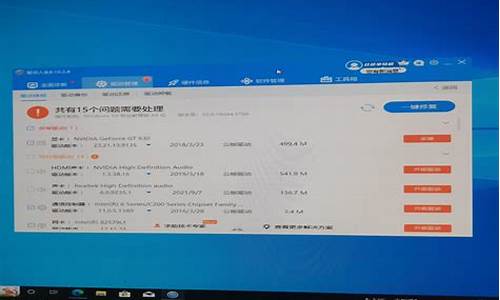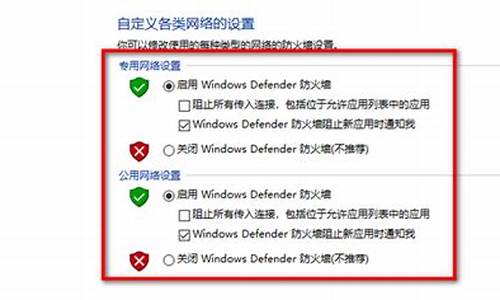怎么用win7设置wifi_win7设置wifi连接无线网络
1.win7怎么连接wifi
2.WIN7怎么开启wifi功能
3.win7笔记本电脑怎么设置wifi连接

win7系统设置wifi方法
工具
win7系统
步骤方法:
1.点击开始菜单“所有程序”“附件”“命令提示符”,右键“以管理员身份运行”。
2.在打开的窗口中输入:netsh wlan set hostednetwork mode=allow ssid=netname key=netpassword,然后回车。
此命令有三个参数:
mode:是否启用虚拟WiFi网卡,改为disallow则为禁用。
ssid:无线网名称,最好用英文(以netname为例)。 ?
key:无线网密码,八个以上字符(以netpassword为例)。
3.打开网络和共享中心,点击左侧的“更改适配器设置”。
4.发现网络连接中会多出一个网卡为“Microsoft Virtual WiFi Miniport Adapter”的无线网络连接2。
5.在“网络连接”窗口中,右键单击已连接到Internet的网络连接,选择“属性”→“共享”,勾上“允许其他······连接(N)”并选择“无线网络连接2”。
关于已连接的网络是哪一个,无非就三种情况,如现在是用的无线网,那就选择“无线网络连接”右键属性操作,如果现在使用的是有线路由器上网,那就选择“本地连接”,如果使用的是宽带直连,那就选择“宽带连接”。意思就是把现在能用的网络,共享给新建立的网络。
6.在命令提示符里输入“netsh wlan start hostednetwork”,回车,就会启用wifi热点了。
7.手机、平板或其它有无线连接功能的设备就可以搜索网络名为“netname”的网络连接使用了。
8.由于每次重启电脑或是电脑睡眠后,无线共享网络就会自动关闭,因此为了方便,可以在桌面建立一个bat文件(建立一txt文件,后缀名改为bat即可)。内容就是:netsh wlan start hostednetwork,想启用无线共享网络的时候直接双击运行就可以了。
win7怎么连接wifi
WIN7笔记本变成无线路由器WIFI,方法很多,有以下几种。
第一种:“高级模式”
运行CMD,使用netsh命令,详细步骤如下:
启用并设定虚拟 Wifi 网卡
①打开开始菜单,再打开运行输入 [cmd ]点确定。
②打开命令提示符后,在命令提示符窗口里输入
netsh wlan set hostednetwork mode=allow ssid=my key=1234567890
轻点回车(注:ssid为wifi名称,key为要设定的密码)
③完成后在网络与共享中心点击更改适配器设置,我们在网络连接中可以看到多出一个无线网络连接(本文中是无线网络连接2), 此时的连接状态为未连接。
2.启用 Internet 连接共享
在网络与共享中心点击更改适配器设置,打开了网络连接窗口,右键单击“已连接到 Internet” 的网络连接(如果是通过有线宽带上网的,则右键宽带连接,如果你是通过无线网卡连接到 Internet 的,那就右键无线网络连接) ,
选择“属性”,切换到“共享”选项卡,选择 允许其他网络用户通过此计算机的 Internet 连接来连接(N) 然后在下拉菜单中选择刚刚创建的无线网络(本文是“无线网络连接2”),确定之后,提供共享的网卡图标旁会出现共享的标志,表示Internet已共享。
3. 开启无线网络
继续在命令提示符中运行以下命令: netsh wlan start hostednetwork
即可开启我们之前设置好的无线网络, 完成后就可以看到, 点击桌面右下角网络连接,就可以看到创建的无线网络 my wifi 也可以访问 Internet了, 此时,用你的手机(或无线网卡)就可以搜索到本机创建的 my wifi 无线网络,输入之前设置的密码123456
就可以通过本机上网了。
4,把netsh wlan start hostednetwork保存到记事本,以后每次开机打开『运行』输入一次netsh wlan start hostednetwork即可开启之前设置好的无线网络。
第二种:“傻瓜模式”
使用第三方工具,比较出名的有猎豹WIFI,WIFI共享精灵,WIFI共享大事等,
下载安装,然后按步骤提示操作,即可完成。
WIN7怎么开启wifi功能
据了解,许多用户家里至少都有2台或2台以上的笔记本电脑,因此,需要连接wifi才能上网,那么,笔记本电脑如何连接wifi呢?下面我们就来详细介绍一下:笔记本电脑如何连接wifi以及笔记本windows系统连接wifi的方法?希望可以给你们一些帮助和启示!
笔记本电脑如何连接wifi:
一、笔记本电脑如何连接wifi----win7系统笔记本连接wifi
1、要先创建无线网络连接,移动到桌面的开始菜单,点击“控制面板”。
2、然后点击“网络和Internet”。
3、在打开“网络和共享中心”,这是Win7电脑必有的功能,不管是无线还是宽带网络都需要打开它进行设置,当然也可以使用桌面右下角的快捷键打开。
4、点击“设置新的连接或网络”。
5、选择“连接到Internet”。
6、系统会自动搜索到对应的无线网络,选择其中信号最好的网络,点连接,然后输入密码。
二、笔记本电脑如何连接wifi----win8系统笔记本连接wifi
1、win8系统在无线连接时有很大的改变,抛弃了以往弹出式窗口,用了右侧边栏进行网络连接。比如:点击网络图标,在弹出的右侧网络边栏中,就可以查看飞行模式是否开启,若开启则要关闭它,然后在WiFi中找到私有的无线网络SSID,单击“连接”。
2、然后在白色的方框中输入无线网络的安全密钥,若担心输错,则可以单击右侧的眼睛图标查看输入的内容,确认无误后,再点击“下一步”。
3、若密码输入无误,电脑就能通过无线网络上网了,但无线网络连接还需要进行最后一步,确认是否需要将共享连接到网络设备上,比如:有2台或2台以上的电脑连接到无线网络上,并且需要进行文件、打印机等设备的共享,则需要点击单击第二项“是,启用共享并连接到设备用于家庭或工作网络”,否则,就要点击第一项“否,不启用共享或连接到设备用于公共场所的网络”。
文章总结:笔记本电脑如何连接wifi以及笔记本windows系统连接wifi的方法的相关知识就介绍到这里了,其实,windows系统连接接wifi的方法很简单,只要根据以上步骤一步一步完成,这样电脑就能正常使用wifi上网了。
win7笔记本电脑怎么设置wifi连接
1、首先,打开电脑屏幕右下角的通知,找到蓝牙,右击打开转到设置。
2、打开蓝牙。
3、并设置为允许蓝牙发现这台设备,打开手机蓝牙与电脑配对。
4、点击屏幕下方的网络链接。
5、打开网络设置。
6、点击移动热点。
7、打开移动热点,WiFi功能就已经开启了。
具体操作如下:
1、创建无线网络链接,进入桌面左下角处的Win7开始菜单,点击“控制面板”。
2、然后点击“网络和Internet”
3、接下来打开“网络和共享中心”,这里是Win7电脑联网所必须用到的功能,不管是连接无线网络还是宽带网络都需要打开此功能进行设置。这里还有快捷键,只需要点击桌面右下角的像窗口的快捷键就可以打开。
4、点击“设置新的连接或网络”
5、win7会自动搜索到相应的的无线网络,点其中信号最好的网络“连接”后输入密码,如果该wifi没有设置密码。直接连接就可以上网了。
声明:本站所有文章资源内容,如无特殊说明或标注,均为采集网络资源。如若本站内容侵犯了原著者的合法权益,可联系本站删除。